Nyisd ki"Rajt"Menü és kattintson a "Minden alkalmazás "Lehetőségek.Minden alkalmazásban görgessen lefelé, amíg meg nem találjaWindows rendszermappa.Bontsa ki a Windows System mappát, és kattintson a gombraParancssor.
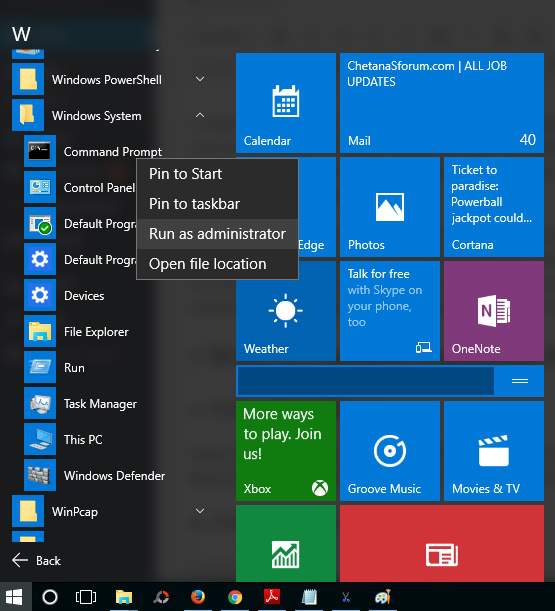
2. Használja a keresést
A keresőmező segítségével egyszerűen elindíthatja a parancssort.A keresőmező megnyitásához nyomja meg a Windows+S billentyűparancsot, és írja be a cmd parancsot.A parancssor elindításához használhatja a hey Cortana opciót is.Csak annyit kell tennie, hogy azt mondja: "Indítsa el a parancssort”.
Kérjük, hogy rendszergazdaként nyissa megA keresőmezőbentípuscmd, Ezután kattintson a jobb gombbal, és válassza a lehetőségetRendszergazdakéntIdentitásfussA rendszergazdai mód parancssorának megnyitásához.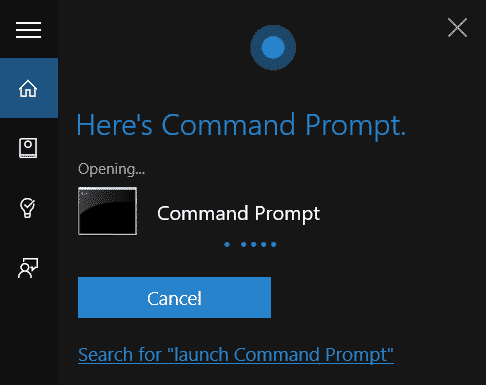
3. Használja a Feladatkezelőt
A parancssor könnyen elindítható a feladatkezelőből.A feladatkezelő megnyitásához kattintson a jobb gombbal a tálcára, és válassza a lehetőségetFeladatkezelőLehetőségek.Nyomja meg a gombot isCtrl + Shift + EscA billentyűparancs megnyitja a Feladatkezelő ablakot.Kattintson mostfájlMenü és válassza a lehetőségetFuttasson új feladatot.Az Új feladat létrehozása párbeszédpanel azonnal megnyílik.ÉppenA szövegdobozbantípuscmd.exeÉs kattints "Biztos"Gomb a parancssor elindításához.
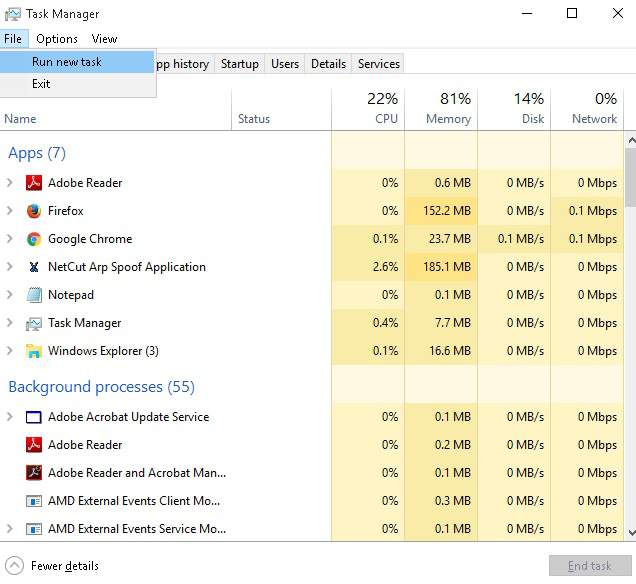
4. Használja a Windows+X bekapcsoló menüt
A parancssor elindításához a bekapcsoló menü segítségével nyomja meg a gombotWindows + XGyorsbillentyű, és válassza a lehetőségetParancssorAz indítás lehetősége, kattintsonParancssor (rendszergazda) Nyissa meg a cmd ablakot rendszergazdai jogosultságokkal.
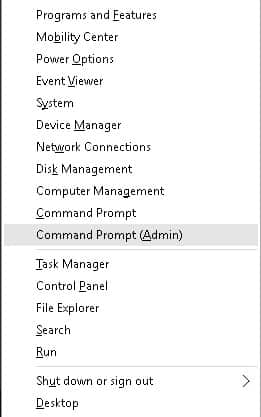
5. Használja a Futtatás parancsot
A parancssor elindításához a futtatóablak segítségével nyomja meg a gombotWindows + RBillentyűzet billentyűk és típuscmd.KattintsonHatározzukGomb a parancssor elindításához.Ön is passzolhatA "Start" menübenTípus "fuss"A futtatás ablak megnyitásához.
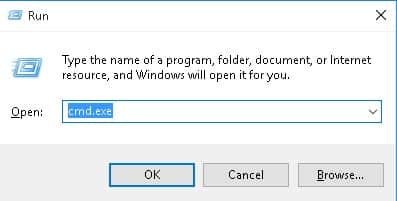
6. Használja a File Explorer programot
按A Windows + EGyorsbillentyű vagy kattintson a mappa ikonra az asztali képernyő bal alsó sarkábanNyissa meg a fájlkezelőt.Ehhez navigáljonC:WindowsSystem32Mappa és kattintson a jobb gombbal a cmd.exe fájlra.válasszaRendszergazdakéntIdentitásfussLehetőség a parancssor megnyitására rendszergazdai hozzáféréssel.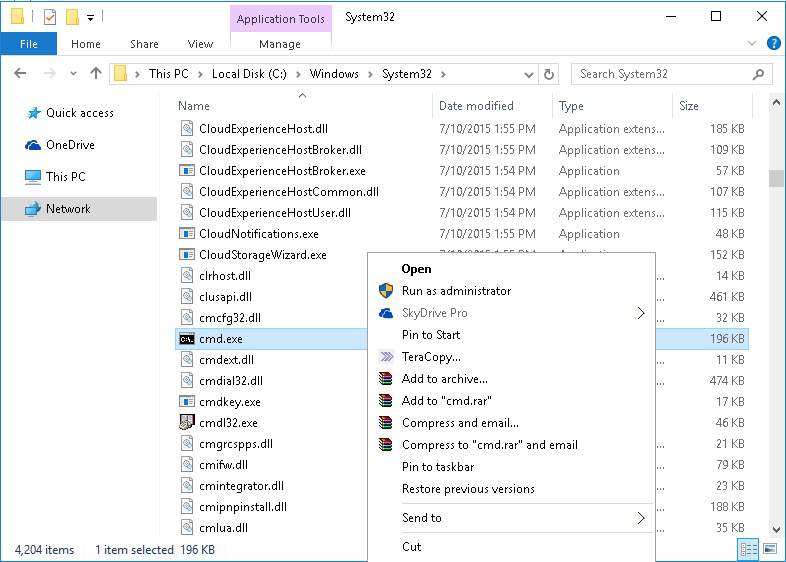
按A Windows + EGyorsbillentyű vagy kattintson a mappa ikonra az asztali képernyő bal alsó sarkábanNyissa meg a fájlkezelőt.Nyissa meg a meghajtót vagy mappát a File Explorerben, és kattintson a gombraA fájlkezelő ablak bal felső sarka的fájlmenü.választ"Nyissa meg a parancssort”.Két lehetősége van: kattintsonNyissa meg a parancssortParancssor indításához az aktuális ablakban, vagy kattintson a gombraRendszergazdakéntAz identitás nyitvaA parancssor ezzel kezdődikNyisson meg egy cmd ablakot rendszergazdai hozzáférési jogokkal.
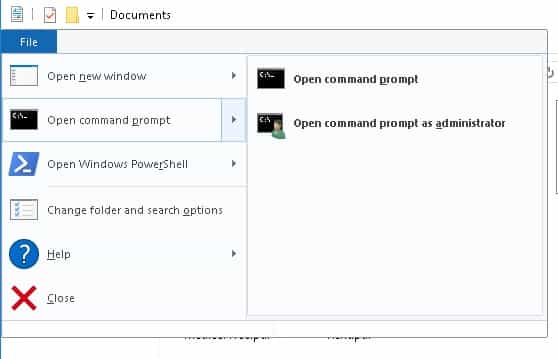
Tehát tud több módot a parancssor elindítására?Tájékoztassa velünk javaslatait és észrevételeit az alábbi megjegyzések részben.

![Merevlemez -terület felszabadítása Windows rendszeren [7 módszer] Merevlemez -terület felszabadítása Windows rendszeren [7 módszer]](https://infoacetech.net/wp-content/uploads/2021/09/%E9%87%8B%E6%94%BE%E7%A1%AC%E7%9B%A4%E7%A9%BA%E9%96%93-150x150.jpg)
![Nyissa meg a Windows Feladatkezelőt [6 módszer] Nyissa meg a Windows Feladatkezelőt [6 módszer]](https://infoacetech.net/wp-content/uploads/2021/09/%E6%89%93%E9%96%8B-Windows-%E4%BB%BB%E5%8B%99%E7%AE%A1%E7%90%86%E5%99%A8-150x150.png)
![Védje webhelyét a kibertámadásoktól [6 módszer] Védje webhelyét a kibertámadásoktól [6 módszer]](https://infoacetech.net/wp-content/uploads/2021/06/localimages/cyber-attack-on-website-540x260-150x150.png)
![Oldja meg a "Nem tudok GMX e -mailt küldeni" problémát [5 módszer] Oldja meg a "Nem tudok GMX e -mailt küldeni" problémát [5 módszer]](https://infoacetech.net/wp-content/uploads/2021/06/5813-photo-1607746746362-4c89ad1c0866-150x150.jpg)
![Csökkentse a számítógéppel kapcsolatos szemfáradtságot és aludjon jobban [5 módszer] Csökkentse a számítógéppel kapcsolatos szemfáradtságot és aludjon jobban [5 módszer]](https://infoacetech.net/wp-content/uploads/2021/09/6795-work-933061_640-150x150.jpg)
![A Cox e -mail beállítása a Windows 10 rendszeren [a Windows Mail alkalmazás használatával] A Cox e -mail beállítása a Windows 10 rendszeren [a Windows Mail alkalmazás használatával]](https://infoacetech.net/wp-content/uploads/2021/06/5796-photo-1570063578733-6a33b69d1439-150x150.jpg)
![A 0x800703ee számú Windows frissítési hiba javítása [Windows 11/10] A 0x800703ee számú Windows frissítési hiba javítása [Windows 11/10]](https://infoacetech.net/wp-content/uploads/2021/10/7724-0x800703ee-e1635420429607-150x150.png)
![A Windows Media Player problémáinak javítása [Windows 8 / 8.1 útmutató] A Windows Media Player problémáinak javítása [Windows 8 / 8.1 útmutató]](https://infoacetech.net/wp-content/uploads/2021/10/7576-search-troubleshooting-on-Windows-8-150x150.jpg)




